
如何对ssd固态盘进行分区安装系统? SSD已成为用户中最受欢迎的硬盘。现在大部分人都会购买SSD固态硬盘来安装系统。安装系统前,需要先对固态硬盘进行分区,然后通过U盘安装系统。那么如何在ssd分区上安装系统呢?其实和普通的硬盘安装系统差不多。下面系统城小编将为大家介绍SSD分区和U盘安装系统的步骤。
相关教程:
如何查看ssd是否有4k对齐
如何在固态硬盘上安装原版win7系统
如何将优盘上的win10安装到固态硬盘
一、安装准备
1、要安装在电脑上的SSD固态硬盘
2、系统镜像下载:枫林火山幽灵win7 64位极速体验版V2018.01
3、4G及以上U盘:如何制作大白菜U盘启动盘
二、U盘启动设置:如何设置U盘启动
三、ssd固态硬盘分区安装系统步骤如下
1、按照上面教程制作一个大白菜U盘启动盘,然后将下载的操作系统iso文件直接复制到U盘的GHO目录下;
2、将 USB 闪存驱动器插入带有 SSD 固态驱动器的计算机。为了使固态硬盘的速度最大化,首先进入 BIOS 启用硬盘的 AHCI 模式。以技嘉主板为例,启动电脑界面按Del进入BIOS,切换到Peripherals界面,选择SATA Mode Selection回车,选择AHCI回车,F10保存重启,查看其他主板:如何在 BIOS 中启用 ahci 模式;
3、然后重启后按F12或F11或Esc等快捷键打开启动菜单,选择U盘选项回车,如通用U盘5.00,电脑不支持这些启动键勾选第二点设置U盘启动方式;
4、从U盘启动进入这个菜单,用方向键选择【02】选项回车,也可以直接按数字键2启动pe系统。如果无法进入,请选择【03】旧版PE系统;
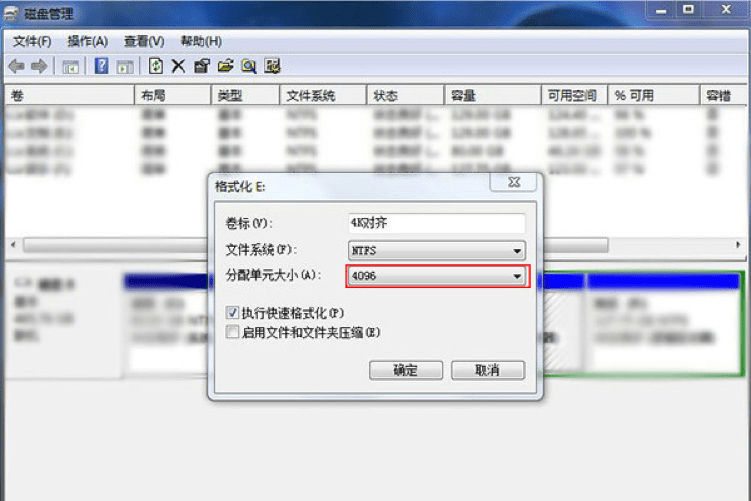
5、进入pe系统,SSD固态硬盘需要先分区并4K对齐,双击打开【DG Partition Tool】,右键SSD硬盘,一般会出现名称为SSD,并选择【快速分区】;
6、设置分区数和分区大小。系统盘一般在50G以上。如果SSD容量不太大,可以使用64G以内的单盘。分区数直接设置为1,勾选“Align partitions”。表示4k对齐,默认扇区为2048,点击确定执行ssd格式和4k进程;
7、ssd固态硬盘分区对齐4k后,打开【大白菜一键安装】,镜像路径选择系统iso镜像,安装工具会自动解压gho文件,点击下拉框,选择gho文件;
8、然后点击“恢复分区”,选择系统安装位置,一般是C盘,pe中的盘符可能显示混乱,需要注意选择装好系统分好盘如何4k对齐,如果没有显示C盘,可以根据“卷标”选择,选择磁盘大小点击确定;
9、此时会弹出提示框,勾选“完成后重启”和“启动修复”,点击是开始系统安装过程;
10、进入该界面,进行系统安装操作装好系统分好盘如何4k对齐,大概需要3-5分钟;
11、操作完成后,电脑会自动重启。此时拔出U盘,重启进入该界面,继续安装系统到ssd硬盘的过程;
12、安装过程需要5-8分钟,最后开机进入新的系统桌面,固态硬盘安装到系统中。
SSD固态硬盘上如何分区和安装系统的步骤是这样的。如果您不确定如何在SSD分区上安装系统,可以参考以上步骤进行操作。
相关教程:

